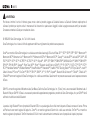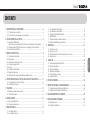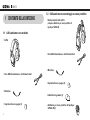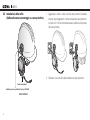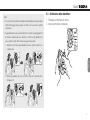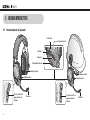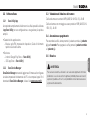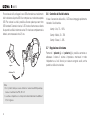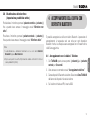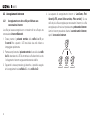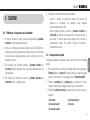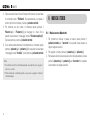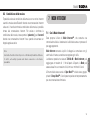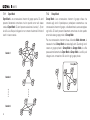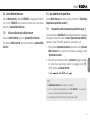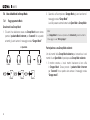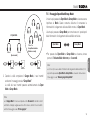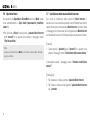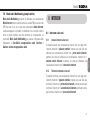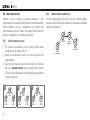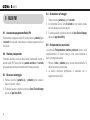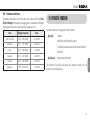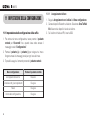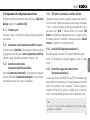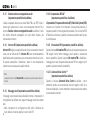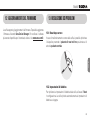Tufftalk M
© 1998-2019 Sena Technologies, Inc. Tutti i diritti riservati.
Sena Technologies, Inc si riserva il diritto di apportare modiche e miglioramenti al prodotto senza preavviso.
Sena™ è un marchio di Sena Technologies, Inc. e delle sue controllate situate negli USA e in altri Paesi. SF1™, SF2™, SF4™, SFR™, SRL™, Momentum™,
Momentum INC™, Momentum Lite™, Momentum Pro™, Momentum INC Pro™, Momentum EVO™, Cavalry™, Latitude SR™, Latitude SX™, 30K™, 20S
EVO™, 20S™, 10S™, 10C™, 10C PRO™, 10C EVO™, 10U™, 10Upad™, 10R™, 3S™, SMH5™, SMH5-FM™, SMH5 MultiCom™, SMH10™, SMH10R™,
SPH10™, SPH10H-FM™, Savage™, Prism Tube WiFi™, Prism™, Bluetooth Audio Pack for GoPro
®
, R1™, R1 EVO™, R1 EVO CS™, RC1™, RC3™,
RC4™, Handlebar Remote™, Wristband Remote™, PowerPro Mount™, Powerbank™, FreeWire™, WiFi Docking Station™, WiFi Sync Cable™, +mesh™,
+Mesh Universal™, Econo™, EcoCom™, SR10™, SR10i™, SM10™, X1™, X1 Pro™, Expand™, Bluetooth Mic & Intercom™, Tufftalk™, Tufftalk Lite™,
Tufftalk M™ sono marchi registrati di Sena Technologies, Inc. o delle sue controllate. Questi marchi non possono essere usati senza l'espresso consenso
di Sena.
GoPro
®
è un marchio registrato di Woodman Labs, San Mateo, California. Sena Technologies, Inc. (“Sena”) non è una consociata di Woodman Labs. Il
Bluetooth Pack per GoPro
®
di Sena è un accessorio postvendita appositamente progettato e prodotto da Sena Technologies, Inc. per GoPro
®
Hero3
ed Hero4 che offre funzionalità Bluetooth.
La parola e i loghi Bluetooth
®
sono di proprietà di Bluetooth SIG, Inc. e qualsivoglia utilizzo di tali marchi da parte di Sena è concesso in licenza. iPhone
ed iPod touch sono marchi registrati di Apple Inc. Zumo™ è un marchio registrato di Garmin Ltd. o delle sue controllate. TomTom™ è un marchio o
marchio registrato di proprietà di TomTom International B.V. Altri marchi e denominazioni commerciali sono di proprietà dei rispettivi proprietari.
AVVERTENZA
Per ridurre al minimo il rischio di infortunio grave, morte o danni al prodotto, leggere la Guida dell'utente e la Guida di riferimento rapido prima di
utilizzare il prodotto per la prima volta. In mancanza di tali documenti o qualora siano illeggibili, visitare la pagina www.sena.com/it per accedervi.
Conservare entrambe le Guide per consultazione futura.

Tufftalk M
Italiano
CONTENUTO
1 CONTENUTO DELLA CONFEZIONE ......................................................................4
1.1 Cufa antirumore con archetto ...............................................................................................4
1.2 Cufa antirumore con montaggio su casco protettivo ...........................................................4
2 INSTALLAZIONE DELLA CUFFIA ............................................................................5
2.1 Installazione del Microfono
(cufa antirumore con archetto/cufa antirumore con montaggio su casco protettivo) ........ 5
2.2 Installazione della cufa (Cufa antirumore con montaggio su casco protettivo) .................6
2.3 Sostituzione delle imbottiture ..................................................................................................7
3 NOZIONI INTRODUTTIVE ........................................................................................8
3.1 Funzionamento dei pulsanti ....................................................................................................8
3.2 Software Sena .........................................................................................................................9
3.3 Valutazione di riduzione del rumore .......................................................................................9
3.4 Accensione e spegnimento ....................................................................................................9
3.5 Ricarica ...................................................................................................................................9
3.6 Controllo del livello batteria ...................................................................................................10
3.7 Regolazione del volume ........................................................................................................10
3.8 Disattivazione del microfono (impostazione predenita: attivo) ...........................................11
4 ACCOPPIAMENTO DELLA CUFFIA CON DISPOSITIVI BLUETOOTH .............. 11
4.1 Accoppiamento con i cellulari - Telefono..............................................................................11
4.2 Accoppiamento intercom ......................................................................................................12
5 TELEFONO ............................................................................................................ 13
5.1 Effettuare e rispondere alle chiamate ...................................................................................13
5.2 Composizione rapida ............................................................................................................13
6 MUSICA STEREO .................................................................................................. 14
6.1 Musica stereo Bluetooth .......................................................................................................14
6.2 Condivisione della musica ....................................................................................................15
7 MESH INTERCOM ................................................................................................. 15
7.1 Cos'è Mesh Intercom? ..........................................................................................................15
7.2 Avvio di Mesh Intercom.........................................................................................................17
7.3 Uso della Mesh in Open Mesh .............................................................................................17
7.4 Uso della Mesh in Group Mesh ............................................................................................18
7.5 Passaggio Open Mesh/Group Mesh ....................................................................................19
7.6 Ripristino Mesh ...................................................................................................................... 20
7.7 Condivisione della musica Mesh Intercom ...........................................................................20
7.8 Mesh Audio Multitasking (sempre attivo) .............................................................................21
8 INTERCOM ............................................................................................................. 21
8.1 Intercom a due voci ..............................................................................................................21
8.2 Intercom a più voci ................................................................................................................22
8.3 Conferenza telefonica con partecipante intercom a tre voci ...............................................23
8.4 Group Intercom .....................................................................................................................23
9 RADIO FM .............................................................................................................. 24
9.1 Accensione/spegnimento Radio FM ....................................................................................24
9.2 Stazioni preimpostate............................................................................................................24
9.3 Ricerca e salvataggio ...........................................................................................................24
9.4 Scansione e salvataggio ....................................................................................................... 24
9.5 Preimpostazione provvisoria ................................................................................................. 24
9.6 Selezione dell'area ................................................................................................................25
10 PRIORITÀ FUNZIONI............................................................................................. 25
11 IMPOSTAZIONE DELLA CONFIGURAZIONE ..................................................... 26
11.1 Impostazione della congurazione della cufa ....................................................................26
11.2 Impostazioni di congurazione del software ........................................................................27
12 AGGIORNAMENTO DEL FIRMWARE .................................................................. 29
13 RISOLUZIONE DEI PROBLEMI ............................................................................ 29
13.1 Reset dopo errore .................................................................................................................29
13.2 Impostazioni di fabbrica .......................................................................................................29

Tufftalk M
4
1 CONTENUTO DELLA CONFEZIONE
1.1 Cufa antirumore con archetto
•Cuffia
•CavoUSBalimentazioneetrasferimentodati
•Microfono
•Coprimicrofonoinspugna(2)
1.2 Cufa antirumore con montaggio su casco protettivo
•Unitàprincipalidellacuffia
(compresoadattatorepercascoprotettivodi
tipoAperTufftalkM)
•CavoUSBalimentazioneetrasferimentodati
•Microfono
•Coprimicrofonoinspugna(2)
•Imbottituraingomma(2)
•AdattatorepercascoprotettivoditipoBper
TufftalkM(2)

Tufftalk M
5
Italiano
2 INSTALLAZIONE DELLA CUFFIA
2.1 Installazione del Microfono (cufa antirumore con
archetto/cufa antirumore con montaggio su casco
protettivo)
1. Allineare le frecce sull'unità principale e il microfono e inserire il
microfono.
2. Montare il microfono ruotandolo in senso antiorario.
Nota:
Rimozione del microfono
1. Smontare il microfono ruotandolo in senso orario.
2. Allineare le frecce sull'unità principale e il microfono e rimuovere il microfono.

Tufftalk M
6
1. Agganciare le cufe a ciascun lato del casco protettivo facendole
scorrere negli alloggiamenti di sinistra e destra del casco protettivo.
La cufa con il microfono dovrebbe essere installata sul lato destro
del casco protettivo.
2. Sistemare i cavi al di sotto della bardatura del casco protettivo.
2.2 Installazione della cufa
(Cufa antirumore con montaggio su casco protettivo)
Copriauricolare destro
Adattatore per casco protettivo di tipo A per Tufftalk M
Cufa Tufftalk M

Tufftalk M
7
Italiano
Nota:
• Se il cuscinetto in gomma sulla superficie interna della parte superiore della
staffa di montaggio inizia a logorarsi, sostituirlo con il cuscinetto in gomma
in dotazione.
• Se gli adattatori per casco protettivo di tipo A non entrano negli alloggiamenti
di sinistra e di destra del casco protettivo, sostituirli con gli adattatori per
casco protettivo di tipo B. Consultare la seguente procedura:
1. Allentare le viti e rimuovere gli adattatori per casco protettivo di tipo A e i
copriauricolari.
2. Montare gli adattatori per casco protettivo di tipo B, i copriauricolari e
stringere le viti.
2.3 Sostituzione delle imbottiture
1. Rimuovere le imbottiture con le dita.
2. Inserire le imbottiture in dotazione.
1
2

Tufftalk M
8
3 NOZIONI INTRODUTTIVE
3.1 Funzionamento dei pulsanti
Pulsante (+)
Pulsante centrale
LED di stato
Pulsante Mesh Intercom
Pulsante (-)
Padiglione destro
Padiglione destro
Padiglione sinistro
Padiglione sinistro
Porta di ricarica CC e
aggiornamento del
firmware
Porta di ricarica CC e
aggiornamento del
firmware
Microfono
Microfono

Tufftalk M
9
Italiano
3.2 Software Sena
3.2.1 Sena Utility App
Accoppiando semplicemente il telefono con la cufa, è possibile utilizzare
l'app Sena Utility per una congurazione e una gestione più rapide e
semplici.
• Caratteristiche applicazione
– Musica, radio FM, impostazioni dispositivo, Guida di riferimento
rapido e Guida dell'utente.
• Scaricare
– Android: Google Play Store > ‘Sena Utility’
– iOS: App Store > ‘Sena Utility’
3.2.2 Sena Device Manager
Sena Device Manager consente di aggiornare il rmware e di congurare
le relative impostazioni direttamente da PC o da computer Apple. Per il
download di Sena Device Manager, visitare il sito www.sena.com/it.
3.3 Valutazione di riduzione del rumore
Cufa antirumore con archetto: NRR (ANSI S3.19-1974, US) - 26 dB
Cufa antirumore con montaggio su casco protettivo: NRR (ANSI S3.19-
1974, US) - 24 dB
3.4 Accensione e spegnimento
Per accendere la cufa, tenere premuto il pulsante centrale e il pulsante
(+) per 1 secondo. Per spegnere la cufa, premere il pulsante centrale
e il pulsante (+).
3.5 Ricarica
AVVERTENZA
Per caricare la batteria, utilizzare il solo caricatore approvato fornito dal
produttore. L'uso di caricatori non approvati potrebbe provocare incendi,
esplosioni, perdite e altri rischi, che potrebbero anche ridurre la durata o
le prestazioni della batteria.

Tufftalk M
10
Per caricare la cufa, collegare il cavo USB alimentazione e trasferimento
dati in dotazione alla porta USB di un computer o a un caricatore a parete
USB. Per caricare le unità è possibile utilizzare qualunque cavo micro
USB standard. Durante la ricarica, il LED ricarica diventa rosso e diventa
blu quando la cufa è totalmente carica. Per ricaricare completamente la
batteria, sono necessarie circa 2,5 ore.
oppure
Adattatore CA
Nota:
• Con i prodotti Sena può essere utilizzato un caricatore USB di qualunque
marca con certificazione FCC, CE o IC.
• La cuffia è compatibile solo con dispositivi dotati di alimentazione USB da 5
V/1 A in ingresso.
3.6 Controllo del livello batteria
In fase di accensione della cufa, il LED rosso lampeggia rapidamente
indicando il livello batteria.
4 lampi = Alto, 70 ~ 100%
3 lampi = Medio, 30 ~ 70%
2 lampi = Basso, 0 ~ 30%
3.7 Regolazione del volume
Premendo il pulsante (+) o il pulsante (-) è possibile aumentare o
abbassare il volume. Il volume è impostato e mantenuto in modo
indipendente su livelli diversi per ciascuna sorgente audio, anche
quando la cufa viene riavviata.

Tufftalk M
11
Italiano
3.8 Disattivazione del microfono
(impostazione predenita: attivo)
Per disattivare il microfono, premere il pulsante centrale e il pulsante (-)
no a quando viene emesso il messaggio vocale “Microfono non
attivo”.
Per attivare il microfono, premere il pulsante centrale e il pulsante (-)
no a quando viene emesso il messaggio vocale “Microfono attivo”.
Nota:
1. La disattivazione e attivazione funzionano solo se sono attivi Intercom
Bluetooth oppure Mesh Intercom.
2. Dopo aver spento la cuffia, l'impostazione relativa al microfono torna al
valore predefinito (Attivo).
4 ACCOPPIAMENTO DELLA CUFFIA CON
DISPOSITIVI BLUETOOTH
È possibile accoppiare la cufa con telefoni Bluetooth. L'operazione di
accoppiamento è necessaria solo una volta per ogni dispositivo
Bluetooth. Inoltre, la cufa può essere accoppiata con un massimo di tre
cufe Sena aggiuntive.
4.1 Accoppiamento con i cellulari - Telefono
1. Con Tufftalk M spenta, tenere premuti il pulsante (+) e il pulsante
centrale per 10 secondi.
2. Viene emesso un comando vocale, “Accoppiamento telefono”.
3. Cercare dispositivi Bluetooth sul telefono. Selezionare Sena Tufftalk M
dall'elenco dei dispositivi rilevati sul telefono.
4. Se il telefono richiede un PIN, inserire 0000.

Tufftalk M
12
4.2 Accoppiamento intercom
4.2.1 Accoppiamento con altre cufe per effettuare una
conversazione intercom
La cufa può essere accoppiata con un massimo di tre cufe per una
conversazione intercom Bluetooth.
1. Tenere premuto il pulsante centrale delle cufe A e B per
5 secondi no a quando i LED rossi delle due unità iniziano a
lampeggiare rapidamente.
2. Premere semplicemente il pulsante centrale di una delle due cufe
A e B e attendere che i LED di entrambe le cufe diventino blu e che
il collegamento intercom venga automaticamente stabilito.
3. Seguendo la stessa procedura già descritta, è possibile eseguire
altri accoppiamenti tra le cufe A e C e tra le cufe A e D.
4. La sequenza di accoppiamento intercom è ‘Last-Come, First-
Served (LCFS, ovvero Ultimo arrivato, Primo servito)’. Se una
cufa ha più cufe accoppiate per conversazioni intercom, la cufa
accoppiata per ultima viene impostata come primo amico intercom.
L'amico intercom precedente diventa il secondo amico intercom,
quindi il terzo amico intercom.
Amico
intercom B
Amico
intercom C
Amico
intercom D
UTENTE

Tufftalk M
13
Italiano
5 TELEFONO
5.1 Effettuare e rispondere alle chiamate
1. In caso di chiamata in arrivo, premere semplicemente il pulsante
centrale per rispondere alla chiamata.
2. Inoltre, se la Risposta telefonica attivata a voce (VOX telefono) è
abilitata, è possibile rispondere alla chiamata in arrivo pronunciando
ad alta voce una qualsiasi parola a scelta, a meno che non si è
collegati a intercom.
3. Per terminare una chiamata, premere il pulsante centrale per
2 secondi oppure attendere che la persona chiamata termini la
conversazione.
4. Per riutare una chiamata, premere il pulsante centrale per
2 secondi mentre il telefono squilla.
5. Esistono vari modi per effettuare una chiamata:
– Inserire il numero sul tastierino numerico del telefono ed
effettuare la chiamata. La chiamata viene trasferita
automaticamente alla cufa.
– Nella modalità stand-by, premere il pulsante centrale per
3 secondi per attivare la composizione vocale del telefono. A
tale scopo, il telefono deve essere dotato della funzione di
composizione vocale. Per ulteriori istruzioni, consultare il
manuale del telefono.
5.2 Composizione rapida
Telefonare rapidamente è possibile, grazie al menu vocale di chiamata
rapida.
1. Per entrare nel menu vocale di chiamata rapida, tenere premuto il
Pulsante (+) per 3 secondi; verranno emessi un singolo segnale
acustico di tono medio e il messaggio vocale “Chiamata rapida”.
2. Premere il pulsante (+) o il pulsante (-) per navigare tra i menu.
Vengono emessi dei messaggi vocali per ogni voce del menu.
3. Premere il pulsante centrale per selezionare un menu vocale tra i
seguenti:
(1) Richiama
(4) Chiamata rapida 3
(2) Chiamata rapida 1
(5) Annulla
(3) Chiamata rapida 2

Tufftalk M
14
4. Dopo aver selezionato il menu richiama ultimo numero, viene emesso
un comando vocale, “Richiama”. Successivamente, per ripetere il
numero dell'ultima chiamata, premere il pulsante centrale.
5. Per chiamare uno dei numeri di chiamata rapida, premere il
Pulsante (+) o il Pulsante (-) per navigare tra i menu no a
quando viene emesso il messaggio vocale “Chiamata rapida (#)”.
Successivamente, premere il pulsante centrale.
6. Se si desidera abbandonare immediatamente la chiamata rapida,
premere il pulsante (+) o il pulsante (-) no a quando viene emesso
il messaggio vocale “Annulla”, quindi premere il pulsante centrale.
Nota:
• Per utilizzare la funzione di chiamata rapida, assicurarsi di aver collegato il
telefono e la cuffia.
• Prima di utilizzare la chiamata rapida, è necessario assegnare i numeri di
chiamata rapida.
6 MUSICA STEREO
6.1 Musica stereo Bluetooth
1. Per riprodurre o mettere in pausa la musica, tenere premuto il
pulsante centrale per 1 secondo no a quando viene emesso un
doppio segnale acustico.
2. Per regolare il volume, premere il pulsante (+) o il pulsante (-).
3. Per passare alla traccia successiva o alla traccia precedente, tenere
premuto il pulsante (+) o il pulsante (-) per 1 secondo no a quando
viene emesso un segnale acustico.

Tufftalk M
15
Italiano
7 MESH INTERCOM
7.1 Cos'è Mesh Intercom?
Sena propone l'utilizzo di Mesh Intercom™, che consente una
comunicazione facile e istantanea tra le biciclette senza un processo di
pre-raggruppamento.
Mesh Intercom consente ai piloti di collegarsi e comunicare con gli
utenti nelle vicinanze, senza dover accoppiare ogni cufa.
La distanza operativa tra ciascuna Tufftalk M in Mesh Intercom può
raggiungere un massimo di 1,1 km all'aperto. All'aperto, la Mesh può
essere estesa no a un massimo di 4,4 km tra un minimo di 6 utenti.
All'interno dello stesso canale in Open Mesh™ o dello stesso gruppo
privato in Group Mesh™, 6 utenti possono parlare contemporaneamente
per una conversazione ottimizzata.
6.2 Condivisione della musica
È possibile avviare la condivisione della musica con un amico intercom
usando la musica stereo Bluetooth durante una conversazione intercom
a due voci. Una volta terminata la condivisione della musica, è possibile
tornare alla conversazione intercom. Per avviare o terminare la
condivisione della musica, tenere premuto il pulsante (-) per 3 secondi
durante una conversazione intercom no a quando viene emesso un
doppio segnale acustico.
Nota:
Sia l'utente che l'amico intercom possono controllare la riproduzione di musica
in remoto, ad esempio passare alla traccia successiva o alla traccia
precedente.

Tufftalk M
16
7.1.1 Open Mesh
Open Mesh è una conversazione intercom di gruppo aperta. Gli utenti
possono liberamente comunicare tra loro quando sono nello stesso
canale di Open Mesh. Gli utenti possono selezionare il canale (1 – 9) con
la cufa. La cufa può collegarsi con un numero virtualmente illimitato di
utenti in ciascun canale.
Canale 1
Canale 2
Canale 9
7.1.2 Group Mesh
Group Mesh è una conversazione intercom di gruppo chiusa che
consente agli utenti di partecipare o partecipare nuovamente a una
conversazione intercom di gruppo, o di abbandonarla, senza accoppiare
ogni cufa. Gli utenti possono liberamente comunicare tra loro quando
sono nello stesso gruppo privato di Group Mesh.
Per una conversazione intercom chiusa utilizzando Mesh Intercom, è
necessario che la Group Mesh sia creata dagli utenti. Quando gli utenti
creano un gruppo privato in Group Mesh da Gruppo Mesh, la cufa
passa automaticamente da Open Mesh a Group Mesh. La cufa può
collegarsi con un massimo di 24 utenti in ogni gruppo privato.
Group Mesh

Tufftalk M
17
Italiano
7.2 Avvio di Mesh Intercom
Quando Mesh Intercom è abilitata, Tufftalk M si collega automaticamente
con gli utenti Tufftalk M nelle vicinanze e consente loro di comunicare
premendo il pulsante Mesh Intercom.
7.2.1 Attivazione/Disattivazione Mesh Intercom
Per avviare Mesh Intercom, premere il pulsante Mesh Intercom.
Per terminare Mesh Intercom, premere nuovamente il pulsante Mesh
Intercom.
7.3 Uso della Mesh in Open Mesh
Quando Mesh Intercom è abilitata, la cufa è inizialmente in Open Mesh
(impostazione predenita: canale 1).
7.3.1 Impostazione canale (impostazione predenita: canale 1)
Se la comunicazione Open Mesh è disturbata da interferenze causate da
altri gruppi che stanno utilizzando il canale 1 (impostazione predenita),
cambiare il canale. È possibile selezionare un canale da 1 a 9.
1. Per accedere a Impostazione canale, premere due volte il pulsante
Mesh Intercom no a quando viene emesso il messaggio vocale
“Impostazione canale”.
2. Per salvare uno dei canali, premere il pulsante (-) o (+) per navigare
tra i canali no a quando viene emesso il messaggio vocale “(#)”.
Quindi, premere il pulsante centrale.
(1
2 8 9 Esci 1 )
Nota:
• Impostazione canale inizia sempre con il canale 1.
• Se non si preme alcun pulsante per circa 10 secondi in uno specifico
canale, il canale viene automaticamente salvato.
• il canale resta memorizzato anche se la cuffia viene spenta.

Tufftalk M
18
7.4 Uso della Mesh in Group Mesh
7.4.1 Raggruppamento Mesh
Creazione di una Group Mesh
1. Gli utenti che desiderano creare una Group Mesh devono tenere
premuto il pulsante Mesh Intercom per 5 secondi no a quando
entrambi gli utenti sentono il messaggio vocale “Gruppo Mesh”.
Cuffia A Cuffia #Cuffia CCuffia B
In Open Mesh
5” 5” 5”
Premere Premere Premere
2. Quando le cufe completano il Gruppo Mesh, gli utenti sentiranno il
messaggio vocale “Group Mesh”.
Le cufe passano automaticamente da Open Mesh a Group Mesh.
Nota:
se il Gruppo Mesh non viene completato entro 30 secondi, gli utenti sentiranno
il messaggio vocale “Errore gruppo”.
Partecipazione a una Group Mesh esistente
Uno dei membri della Group Mesh esistente può consentire ai nuovi
membri di una Open Mesh di partecipare alla Group Mesh esistente.
1. Il membro corrente e i nuovi membri inseriscono le loro cufe
in Gruppo Mesh. Tenere premuto il pulsante Mesh Intercom
per 5 secondi no a quando viene emesso il messaggio vocale
“Gruppo mesh”.

Tufftalk M
19
Italiano
Cuffia A Cuffia B
Cuffia C in
Group Mesh esistente
[Membro corrente]
[Nuovi membri]
In Open Mesh
5” 5” 5”
Premere Premere Premere
2. Quando le cufe completano il Gruppo Mesh, i nuovi membri
sentiranno il messaggio vocale “Group Mesh”.
Le cufe dei nuovi membri passano automaticamente da Open
Mesh a Group Mesh.
Nota:
se il Gruppo Mesh non viene completato entro 30 secondi, i membri correnti
sentiranno un doppio segnale acustico di tono basso, mentre il nuovo membro
sentirà il messaggio vocale “Errore gruppo”.
7.5 Passaggio Open Mesh/Group Mesh
Un utente può passare da Open Mesh a Group Mesh e viceversa senza
ripristinare la Mesh. Questo consente all'utente di conservare le
informazioni di collegamento della rete Mesh mentre è in Open Mesh.
L'utente può passare a Group Mesh per comunicare con i partecipanti
dalle informazioni di collegamento della rete Mesh archiviate.
Open Mesh Group Mesh
• Per passare da Open Mesh a Group Mesh e viceversa, tenere
premuto il Pulsante Mesh Intercom per 3 secondi.
Nota:
se non si è in possesso delle informazioni di collegamento della rete Mesh, non
è possibile passare da Open Mesh a Group Mesh e viceversa. Viene emesso
il messaggio vocale “Nessun gruppo disponibile”.

Tufftalk M
20
7.6 Ripristino Mesh
Se una cufa in una Open Mesh o Group Mesh ripristina la Mesh, questa
torna automaticamente a Open Mesh (impostazione predenita:
canale 1).
• Per ripristinare la Mesh, tenere premuto il pulsante Mesh Intercom
per 8 secondi no a quando viene emesso il messaggio vocale
“Ripristinare Mesh”.
Nota:
quando un utente ripristina la Mesh, le informazioni sulla rete Mesh archiviate
vengono eliminate.
7.7 Condivisione della musica Mesh Intercom
Se si avvia la condivisione della musica con Mesh Intercom in
esecuzione, la musica condivisa durante intercom Bluetooth avrà priorità
rispetto alla musica condivisa durante Mesh Intercom. Il creatore invierà
un messaggio di richiesta a una cufa collegata durante Mesh Intercom
e condividerà la musica con il primo partecipante che accetta la richiesta.
[Creatore]
1. Tenere premuto il pulsante (-) per 3 secondi no a quando viene
emesso il messaggio vocale
“Condivisione della musica attivata”.
Il partecipante sentirà il messaggio vocale “Accettare condivisione
musica?”
[Partecipante]
1. Per accettare la richiesta, premere il pulsante Mesh Intercom.
2. Per riutare la richiesta, tenere premuto il pulsante Mesh Intercom
per 1 secondo.
La pagina si sta caricando...
La pagina si sta caricando...
La pagina si sta caricando...
La pagina si sta caricando...
La pagina si sta caricando...
La pagina si sta caricando...
La pagina si sta caricando...
La pagina si sta caricando...
La pagina si sta caricando...
La pagina si sta caricando...
-
 1
1
-
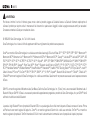 2
2
-
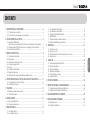 3
3
-
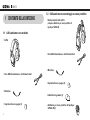 4
4
-
 5
5
-
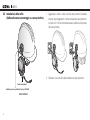 6
6
-
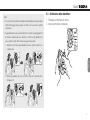 7
7
-
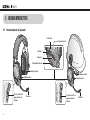 8
8
-
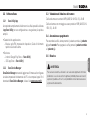 9
9
-
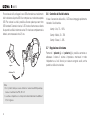 10
10
-
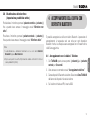 11
11
-
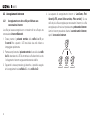 12
12
-
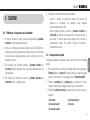 13
13
-
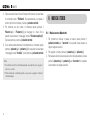 14
14
-
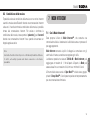 15
15
-
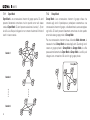 16
16
-
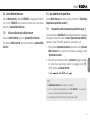 17
17
-
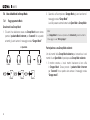 18
18
-
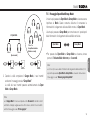 19
19
-
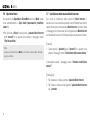 20
20
-
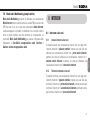 21
21
-
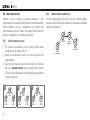 22
22
-
 23
23
-
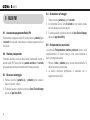 24
24
-
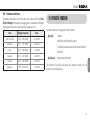 25
25
-
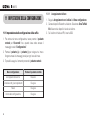 26
26
-
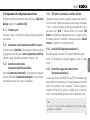 27
27
-
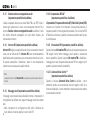 28
28
-
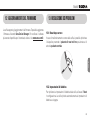 29
29
-
 30
30